Windows 10是目前最受欢迎的操作系统之一,其强大的功能和灵活的配置选项使得用户在使用时能够更好地满足个人需求。本文将详细指导您如何进入和设置Windows 10系统配置,帮助您提升电脑的使用体验。
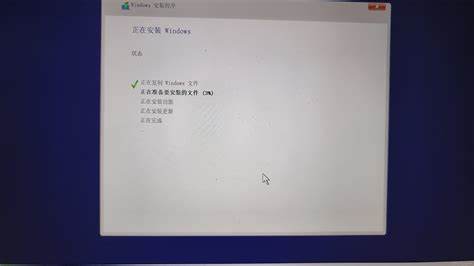
一、进入系统配置
在Windows 10中,系统配置可以通过多种方式访问,最常见的方法是使用“设置”应用程序。您可以按照以下步骤操作:
1. 点击左下角的“开始”按钮,或按下键盘上的Windows键。
2. 在弹出的菜单中,找到并点击“设置”图标,图标形似齿轮。
3. “设置”窗口打开后,您会看到多个选项,包括“系统”、“设备”、“个性化”、“更新与安全”等。选择您需要的设置类别,点击进入相应的配置选项。
另外您还可以通过“控制面板”来访问一些经典的设置项。方法如下:
1. 在“开始”菜单中搜索“控制面板”,点击进入。
2. 在控制面板中,您可以根据需求查找和调整各种配置,包括网络和共享中心、设备管理器和程序卸载等选项。
二、系统设置的主要选项
在Windows 10的设置中,有几个主要的分类,我们来分别介绍一下:
1. 系统
在“系统”设置中,您可以调整显示、声音、通知、应用等设置:
显示:您可以调节屏幕分辨率、亮度以及多个显示器的设置。
声音:调整系统的音量,包括应用的音量控制,以及选择输出音频设备。
通知与操作:您可以选择哪些应用可以发送通知,控制通知的显示方式。
2. 设备
在“设备”设置中,您可以管理蓝牙、打印机、鼠标与触控板等:
蓝牙:打开或关闭蓝牙功能,添加或删除蓝牙设备。
打印机:管理添加的打印机,设置默认打印机以及打印机队列。
3. 更新与安全
在这里您可以检查Windows更新、恢复系统以及备份和故障排除:
Windows更新:确保操作系统始终保持最新,以获得最新的功能和安全更新。
恢复:可以选择恢复到某个还原点,或者重置此电脑以解决严重的问题。
4. 个性化
个性化设置允许您自定义桌面背景、锁屏、主题和字体等:
背景:可以选择单色、图片或幻灯片作为桌面背景。
颜色:设置系统主题颜色,选择明亮或昏暗模式,以及任务栏和开始菜单的颜色。
三、深入设置选项
除了上述基本的配置选项,Windows 10还提供了一系列更深入的设置,适合高级用户:
电源选项:在“控制面板”中找到“电源选项”,可以设置电源计划,以优化电脑的性能和电池续航。
网络和共享中心:管理网络连接,设置共享选项。您可以在此配置WiFi网络和以太网连接。
用户账户控制:设置帐户的权限和安全,使您的电脑免受未经授权的更改。
四、注意事项
在配置Windows 10系统时,有几项注意事项:
1. 在进行系统设置更改时,请确保了解所做的更改可能带来的影响,避免误操作导致系统不稳定。
2. 定期备份电脑数据,以防止因设置错误或系统更新导致的数据丢失。
3. 在安装或更改程序时,确保选择来自信任来源的软件,以避免潜在的安全风险。
通过上述步骤,您应该能够轻松进入和设置Windows 10系统配置。无论是基本的个性化设置,还是更高深的系统管理,掌握这些技能都将大大提升您使用电脑的效率和体验。希望这篇指南对您有所帮助,让您的Windows 10使用更加顺畅!





















